在exagear未识别到数据包时提供手动选择数据包选项
前言
由于现在exagear安装只能从第三方获取,所以需要用户手动放置数据包。当apk没有在默认位置(/sdcard/Android/obb/包名,现在大部分apk还有一个第二位置 /sdcard)下找到对应文件名(main.数字.包名.obb)的obb文件,就会报错 failed to find exagear image。
某些情况下,如不了解obb的用户可能无法检查出问题所在(比如数据包名字前多了几个文字),或者在高版本安卓上无法放入obb文件夹,此时可以通过手动选择的方式来选取obb数据包。
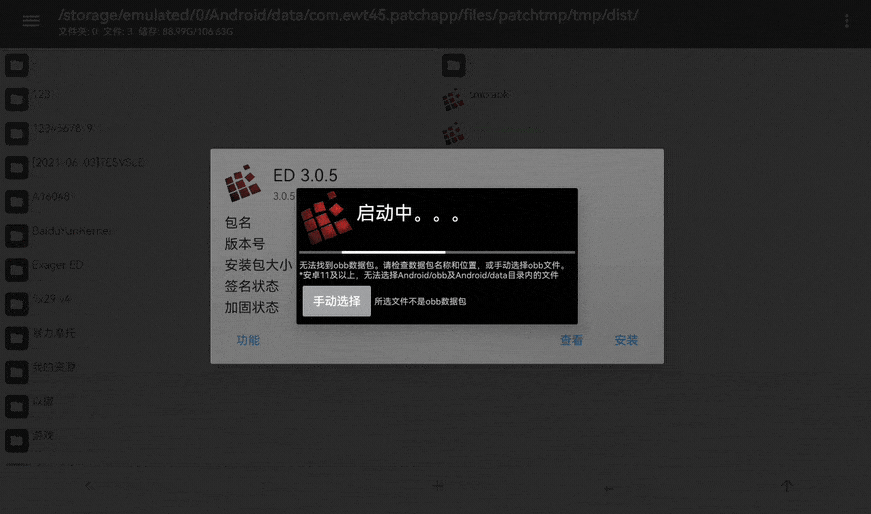
WARNING
由于安卓限制,安卓11及以上无法使用文件选择器查看Android/data和Android/obb目录下的文件。
演示视频:
将此功能添加到apk
推荐使用ED自助补丁一键修改。
如果你掌握apk的基础修改知识,也可以照下方教程手动修改,但本页面提供的文件可能比ED自助补丁要旧。
如果ED自助补丁也用不明白,那么应该去寻找已经修改好的apk直接使用。
自助修改
使用ED自助补丁,用户完全不需要手动编辑smali,只需点一个按钮,等待修改完成后安装新的apk即可。
手动修改
用MT管理器编辑dex
com.eltechs.axs.configuration.startup.actions.UnpackExagearImageObb类,execute方法中,将installImageFromObbIfNeeded改为installImageFromObbIfNeededNew,以便显示fragment# #invoke-virtual {v8}, Lcom/eltechs/axs/helpers/ZipInstallerObb;->installImageFromObbIfNeeded()V invoke-virtual {v8}, Lcom/eltechs/axs/helpers/ZipInstallerObb;->installImageFromObbIfNeededNew()V在com.eltechs.axs.helpers.ZipInstallerObb类中,结尾处添加installImageFromObbIfNeededNew方法。
点击展开代码
.method public installImageFromObbIfNeededNew()V .registers 2 .annotation system Ldalvik/annotation/Throws; value = { Ljava/io/IOException; } .end annotation .line 36 invoke-direct {p0}, Lcom/eltechs/axs/helpers/ZipInstallerObb;->checkObbUnpackNeed()Z move-result v0 if-eqz v0, :cond_10 invoke-direct {p0}, Lcom/eltechs/axs/helpers/ZipInstallerObb;->findObbFile()Ljava/io/File; move-result-object v0 if-nez v0, :cond_10 .line 37 invoke-static {p0}, Lcom/example/datainsert/exagear/obb/ProcessInstallObb;->start(Lcom/eltechs/axs/helpers/ZipInstallerObb;)V goto :goto_13 .line 39 :cond_10 invoke-virtual {p0}, Lcom/eltechs/axs/helpers/ZipInstallerObb;->installImageFromObbIfNeeded()V :goto_13 return-void .end method还是ZipInstallerObb类,在findObbFile()方法中,结尾
return-object v0之前添加代码#在return-object v0之前添加这行 sget-object v0, Lcom/example/datainsert/exagear/obb/SelectObbFragment;->obbFile:Ljava/io/File;在
UnpackExagearImageObb$1.smali类中(注意名字带$1),unpackingCompleted方法中,开头添加一句,用于在解压完成后删除临时obb。invoke-static {}, Lcom/example/datainsert/exagear/obb/SelectObbFragment;->delCopiedObb()V在
com.eltechs.axs.activities.StartupActivity类中,onActivityResult方法中,开头处添加。用于获取手动选择文件。# 添加到方法开头。如果相等,用cond正常往下走,否则调用fragment处理文件并goto直接返回 const/16 v1, 0x2711 if-eq p1, v1, :cond_3a invoke-static {p0, p1, p2, p3}, Lcom/example/datainsert/exagear/obb/SelectObbFragment;->receiveResultManually(Landroid/support/v7/app/AppCompatActivity;IILandroid/content/Intent;)V goto :goto_49 #这个goto_49是return-void前的标记,可能不是49是其他数字需要注意一下 :cond_3a #... #... :goto_49 return-void .end method添加这个压缩包中的全部类到dex中。
编译dex,重装apk。
已改好apk
无
探索过程
本节为自用,主要记录实现java代码的过程。
分析ed的dex
UnpackExagearImageObb类里,新建ZipInstallerObb实例,新建一个callback并传入,并调用方法installImageFromObbIfNeeded进行检查并解压数据包。
installImageFromObbIfNeeded先调用checkObbUnpackNeed()判断是否需要解压,如果需要,数据包文件通过findObbFile()获取,然后新建一个AsyncTask,完成的时候调用callback的unpackingCompleted,进而调用UnpackExagearImageObb类里的sendDone方法结束这个action。同理可以显示进度/报错。
findObbFile()方法:先从Android/obb/包名中尝试获取格式化名称的数据包,如果不存在尝试获取根目录下的同名文件。如果这两者有一个获取到了就返回,没获取到就将**versioncode减1再继续找。。**versioncode就是数据包名字中的数字那部分,没想到居然还会向下找。如果啥都找不到,那就返回null。
checkObbUnpackNeed方法:这个方法很绝,依赖于findObbFile,所以如果想获得正确返回值,必须在调用check之前先调用一遍findObbFile。。。
打开系统自带的文件选择器
一开始有这个想法是在写切换d盘路径的时候,看到ib键盘007,设置保存安装文件的路径调用了这个。然后搜了一下发现貌似要在manifest里加fileprovider看起来还挺麻烦就放弃了。直到最近写打包apk发现如果只是获取个文件并不用fileprovider(甚至不需要文件存储权限),只需要发送个intent就行了。遂实现了一下。
参考文档:https://developer.android.google.cn/training/data-storage/shared/documents-files?hl=zh-cn#open-file
Intent intent = new Intent(Intent.ACTION_OPEN_DOCUMENT);
intent.addCategory(Intent.CATEGORY_OPENABLE);
intent.setType("*/*");
startActivityForResult(intent, PICK_OBB_FILE);
显示一个按钮,点击时发这个intent就行了。然后选择的文件在onActivityResult函数中接收到。所以至少要写个fragment,重写onActivityResult(然而遇到一堆问题),通过第三个参数的intent.getData()获取文件的uri。
获取文件并让ex读取到这个文件
uri的api和file的api稍有不同,只能获取到输入流。而ex的解压数据包传参数用的都是file,所以需要先通过文件流复制一份obb数据包到自己的数据目录下(使用apache的commons-io的IOUtils即可,才发现我之前一直用的compress里的IOUtils,不知道有什么区别),然后再把这个拷贝过来的临时obb作为file传给ex以供解压。解压后还应该删掉防止占过多存储空间。
整理一下,流程大概是:ZipInstallerObb中先检查是否需要解压,如果要解压且没找到数据包(findObbFile()返回null),就新建fragment显示手动选择的按钮。
如何实现解压时获取到复制过来的手动选择的数据包:fragment设置一个静态变量obbFile,在findObbFile()中结尾处,直接返回0(null)改为返回obbFile,当然obbFile初始也是null,只有fragment接收到文件了之后才是对应文件。
如何实现解压后删除复制过来的手动选择的数据包:解压完成后ZipInstallerObb会调用callbacks.unpackingCompleted(),而callback是在 UnpackExagearImageObb中实现的,所以只需要在这个类里找到unpackingCompleted函数,在其中调用自己的函数删除文件即可。
onActivityResult的处理
在自己的apk中测试时,并没有什么问题,不过添加到ex中之后遇到了两个问题:
- 获取文件后,首先在activity的onActivityResult里接收到了,而且其中 assert了requestCode,导致不等于10001的都报错。而且fragment压根没接收到。
- 在fragment中调用的startActivityFoResult,在fragment中接收结果时requestCode是对的,但是在activity里接收到的是错的。
又拿自己的apk试了一下,发现原因:
- 结果首先发给活动,活动如果调用super,结果就会发给fragment,ex由于并没有调用super,所以我的fragment接收不到。解决方法:调用自己的静态方法,传入activity的this和原有的三个参数,通过activity获取碎片管理器进而通过tag获取碎片实例,然后再处理结果。至于那个assert,我加了判断如果不等于10001一律调用自己的这个静态方法然后直接返回。
- requestCode不对的问题,原因是被activity改了,因为是通过fragment的start发出去的,要么在fragment里接收并处理,要么activity里接收的requestCode&0x0000ffff
在修改smali时,因为需要处理跳转标志,发现用apktool解包的dex,里面标志全变了,数字变成每个函数从0开始。然后如果改了关于标志的代码,编译的时候那些就全变了。
如何将fragment挂载到视图上
通过Activity.getSupportFragmentManager().beginTransaction().add方法,add传入三个参数:视图id,fragment实例,fragment的tag,将fragment添加到指定的视图中(测试发现只是添加到最后一个,不会清空其他子视图)。由于必须要视图id,不能视图实例,所以要去xml里找了。。
解压数据包的时候用的是EDStartupActivity,继承自StartupActivity,onCreate的时候设置的布局是start_up.xml。打开xml没想到居然看到了一个隐藏的布局:如下图
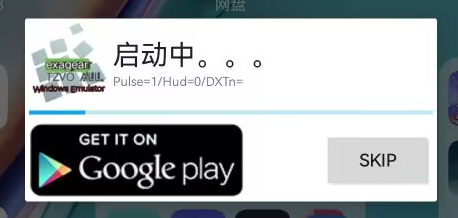
好家伙,从来没见过这个。由于设置了visibility=gone,也从来没显示过。而且这个布局是一个有id的线性布局包着的,正好可以拿来用!
add传入id。show显示fragment,然后设置视图visibility为visible,再把多余的视图去掉,只留一个fragment的根布局即可。(不确定有无重复添加fragment的情况,为以防这种情况下显示多个fragment,先尝试从碎片管理器中获取tag为之前设置的tag的fragment,如果获取到了就不再add了。)
总结
- 写一个fragment,显示一个按钮,用来选择文件。
- 启动加载界面的视图有个没显示过的子视图,正好可以拿来挂载fragment。
- 由于安卓限制,安卓11及以上无法使用文件选择器查看Android/data和Android/obb目录下的文件。